Existem vários motivos pelos quais você pode encontrar monitorar problemas de detecção em seu Mac. Em primeiro lugar, pode ser que você tenha identificado incorretamente o portas usb segunda tela ou seu próprio computador Macbook Air ou Macbook Pro e, portanto, utilizá-los indevidamente. Também pode ser devido à condição do cabo usado, do estado deadaptateur ou um configuração errada. Neste artigo, você encontrará todas as respostas às suas perguntas para resolver esse problema de detecção de monitor no Mac. Boa leitura!
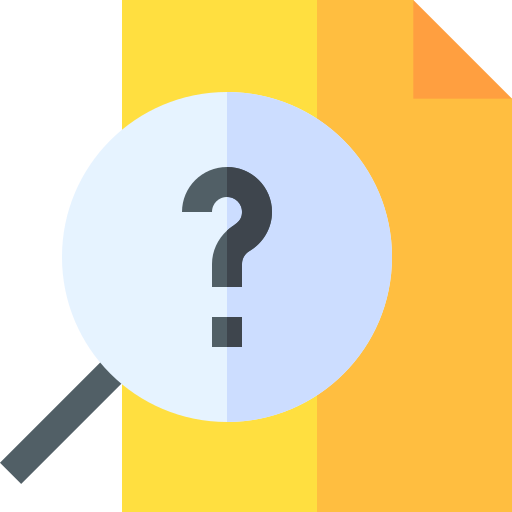
Quais portas devo escolher para meu Mac detectar o monitor corretamente?
Obviamente, dependendo do modelo e do ano do seu computador Macbook Air ou Macbook Pro, as portas não serão as mesmas. Na verdade, se o seu dispositivo Macbook foi lançado em 2013, então será equipado com a porta Thunderbolt 2. Se o seu Mac for 2011, ele simplesmente terá a porta Raio. Por outro lado, se o modelo do seu computador Macbook for anos 2008, então terá uma porta chamada MiniDisplayPort. Você deve então ser capaz de conectar dispositivos compatíveis com VGA, DVI et HDMI. Para os dispositivos mais recentes (após 2016), eles terão uma porta Thunderbolt 3 USB-C.
Agora que você conseguiu identificar as portas em seu computador Macbook Air ou Macbook Pro, deve ser capaz de identificar as portas no monitor, em outras palavras, no monitor externo. Você encontrará assim:
- Porta HDMI: esta é a porta mais comum e a mais utilizada para conectar telas ou televisores a um computador.
- Porta VGA: uma conexão através desta porta permitirá que você assista a filmes HD com um sinal de áudio analógico.
- Saída DVI: para melhor qualidade do que VGA, com ótima qualidade de exibição.
Que cabos / adaptadores devo usar para que meu Mac possa detectar o monitor com sucesso?
Para conectar seu computador Macbook Air ou Macbook Pro a um monitor, você pode escolher entre seis cabos diferentes. Para evitar qualquer problemaincompatibilidade, recomendamos que você use um cabo apple. Na verdade, as portas dos computadores Mac são fêmeas, então certifique-se de usar cabos com saídas macho.
Aqui está uma lista de adaptadores que você pode usar para conectar um monitor ao seu Mac:
- USB C Multiporta AV Digital
- Mini DisplayPort para VGA
- Mini DisplayPort para DVI
- Thunderbolt 3 para Raio 2
- USB-C para HDMI
Como faço para configurar uma segunda tela no meu Mac?
Aqui estão os passos a seguir para configurar um monitor no seu computador Macbook Air ou Macbook Pro:
- Conecte o adaptador em seu dispositivo Macbook
- Vá para o menu Maçã (a pequena maçã preta localizada no canto superior esquerdo da tela)
- Clique Preferências do Sistema
- selecionar Moniteurs
- Clique Provisão
- Não marque a caixa Cópia do vídeo, que, como o nome sugere, mostrará exatamente o mesmo conteúdo da tela do computador Macbook Air ou Macbook Pro.
- Você só tem de configure seus monitores e determinar qual serátela principal.
Recomendamos esses artigos caso você encontre Cabos HDMI com o seu computador Macbook Air ou Macbook Pro ou problemas relacionados aoAdaptador HDMI.

